
Ena od prednosti, ki jo ima Windows 10 v primerjavi z drugimi operacijskimi sistemi, je, da ne deluje več po izdajah. Windows 10 naj bi se nadaljeval še vrsto let in namesto izdaje nove različice z drugim imenom, kot je bila pred prihodom, majhne posodobitve izhajajo v sistemu Windows da bi dobili potrebne izboljšave.
Kljub temu, da velikokrat poskušajo novice dobiti prek storitve Windows Update, Microsoftove lastne storitve posodabljanja, je resnica, da v resnici ne deluje tako dobro, kot bi morala. To se lahko sproži v računalnikih, ki imajo najnovejše posodobitve, vendar še vedno uporabljajo staro različico ali različico sistema Windows 10. Iz tega razloga Pokazali vam bomo, kako lahko kateri koli računalnik posodobite na najnovejšo različico sistema Windows.
Kako vsiliti posodobitve različice sistema Windows 10 v katerem koli računalniku
Kot smo že omenili, se načeloma nove različice večino časa dobijo neposredno, vendar se to ne zgodi vedno. Če je to vaš primer, Najboljša stvar, da dobite najnovejšo različico sistema Windows 10, je prisiliti posodobitev, tako da lahko vaša ekipa, če je na voljo nova različica, ročno prenese in jo namesti.
Če želite to narediti, morate najprej dostop prek katerega koli brskalnika do strani za prenos sistema Windows 10 Microsoftov uradnik, ker je treba prenesti čarovnika za posodobitve, da lahko nadaljujete z namestitvijo najnovejše različice sistema Windows 10, ki zagotavlja varnost podatkov v računalniku. Ko so noter, bodo informacije o najnovejši različici sistema Windows 10, ki je trenutno na voljo, prikazane v majhnem sivem polju, kar morate storiti kliknite modri gumb z besedilom "Posodobi zdaj", s katerim bi se moral začeti prenos potrebnega orodja.

Ko je orodje preneseno v .exe, bi morali zaženite v računalniku. Preprosto odprite to datoteko in po pozivu podelite potrebna dovoljenja. Potem je mogoče, da bo nekaj sekund naložen z logotipom Windows, vendar naj vas to ne skrbi. V trenutku, Pojavilo se mora zadevno okno čarovnika za posodobitve sistema Windows 10.
Za začetek bo orodje analiziralo različico nameščenega sistema Windows 10 in se bo povezal z internetom in preveril najnovejšo različico, ki je na voljo. V tem postopku bo preverjena tudi združljivost na ravni strojne opreme (tehnične specifikacije, prosti prostor na pomnilniškem disku itd.), Da se zagotovi, da računalnik ne bo imel težav pri posodabljanju. Ko končate, vam bodo prikazane podrobnosti o najnovejši različici, ki je na voljo, vključno s številko zgradbe. Moral bi samo kliknite gumb »Posodobi zdaj«, da začnete postopek prenosa in namestitve od tega.
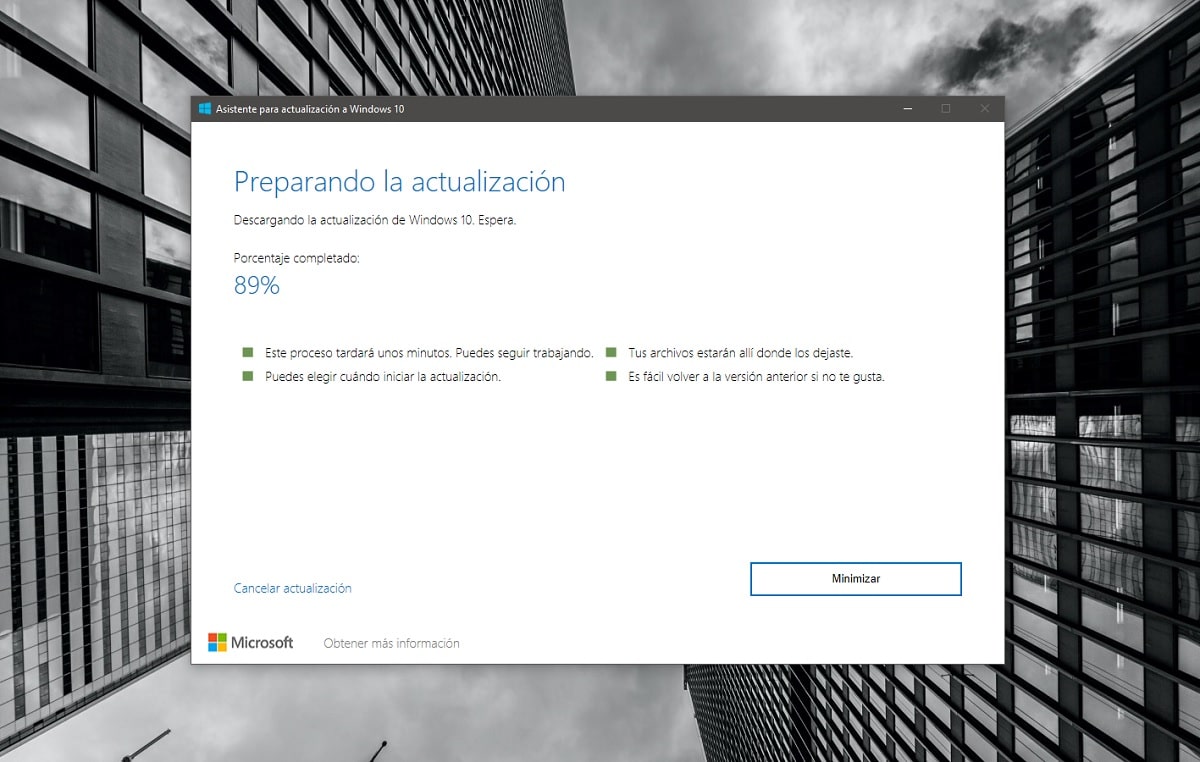
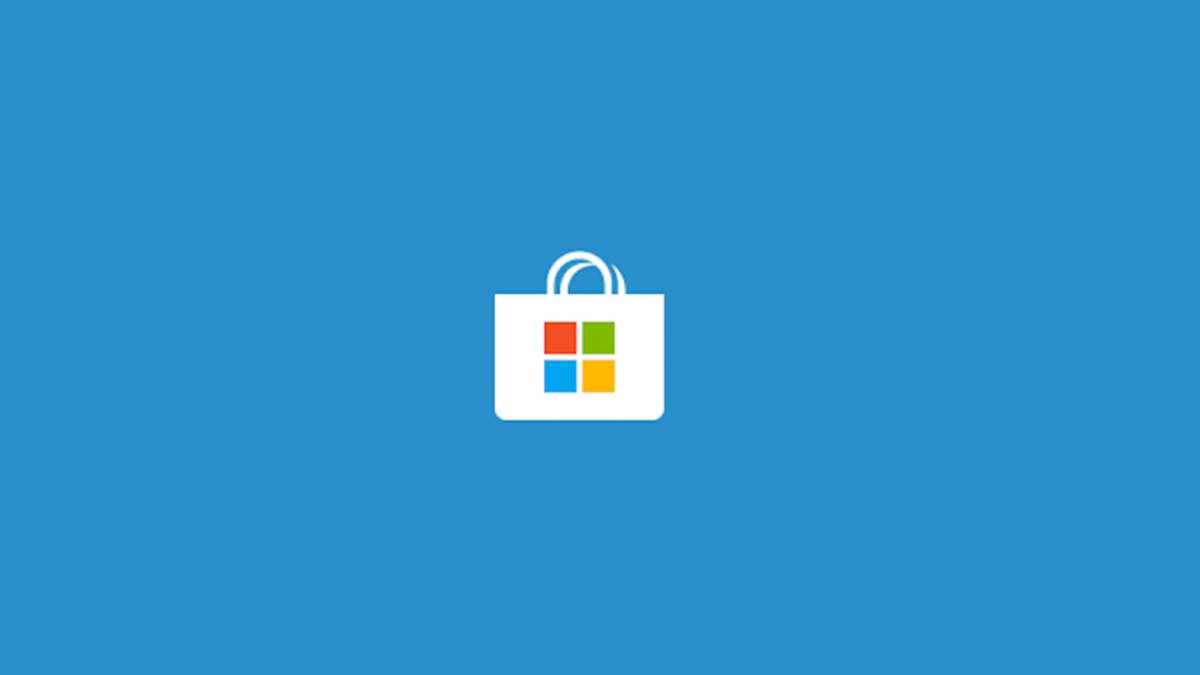
S klikom na ta gumb Začel se bo postopek priprave posodobitve na najnovejšo različico sistema Windows 10. Za začetek se bo računalnik povezal z Microsoftovimi strežniki in prenesel vse datoteke, potrebne za njegovo izvajanje. Ne pozabite tega datotek je več GB, zato je pomembno, da upoštevate omejitve internetne povezave.
Ko je prenos končan, a preverjanje datotek da bi se izognili kakršni koli napaki. In ko je postopek končan, morate Znova zaženite računalnik skozi orodje. Pomembno je, da upoštevate ponovni zagon veliko dlje kot običajno, saj bo treba namestitev izvesti nove različice operacijskega sistema. Postopek si boste lahko ves čas ogledali, po koncu pa boste lahko računalnik spet normalno uporabljali.
